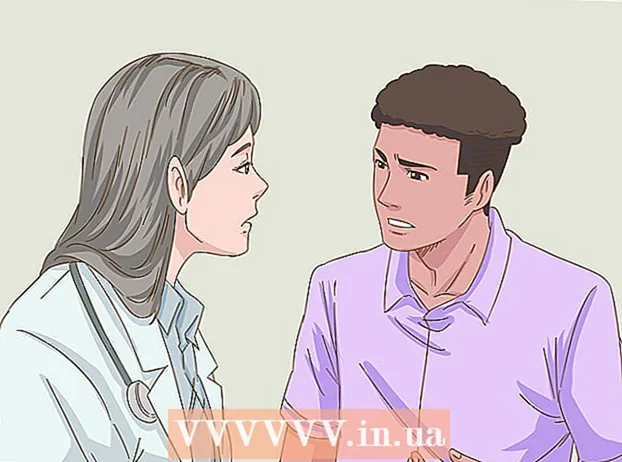Autor:
Frank Hunt
Dátum Stvorenia:
19 Pochod 2021
Dátum Aktualizácie:
1 V Júli 2024

Obsah
- Na krok
- Metóda 1 z 2: Používanie konverzného softvéru
- Metóda 2 z 2: Na konverziu použite webovú stránku
- Tipy
- Varovania
AVI (Audio Visual Interleave) je široko používaný formát súborov na prehrávanie zvuku a videa okrem iného v systéme Windows. Možno budete musieť previesť AVI na MP4 (MPEG-4) v situáciách, keď je AVI menej vhodné alebo sa nedá prehrať, napríklad na smartfóne, prehrávači iPod alebo PSP. Súbory MP4 sú najobľúbenejším formátom video súborov, pokiaľ ide o mobilné zariadenia. Môžete previesť AVI na MP4 pomocou zakúpeného alebo bezplatného softvéru alebo nahraním súboru na špecializovaný web na konverziu.
Na krok
Metóda 1 z 2: Používanie konverzného softvéru
- Preskúmajte možnosti slobodného softvéru. Softvér na prevod AVI na MP4 je možné stiahnuť všade. Recenzie používateľov a editorov vám môžu pomôcť vybrať najlepšiu voľbu pre prevod AVI na MP4. Niektoré možnosti, ktoré je potrebné zvážiť, sú:
- Wondershare
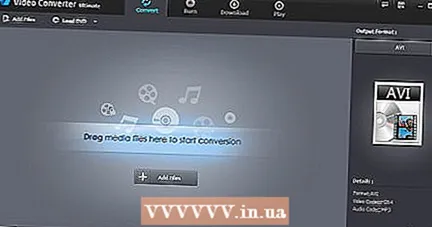
- Xilisoft

- WinX
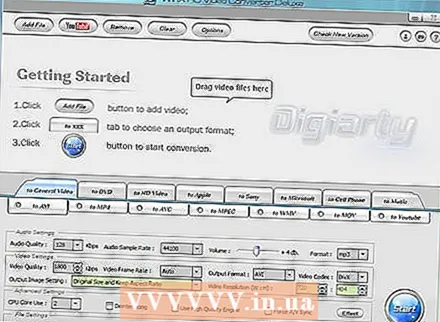
- Konvertujte AVI na MP4

- Ručná brzda
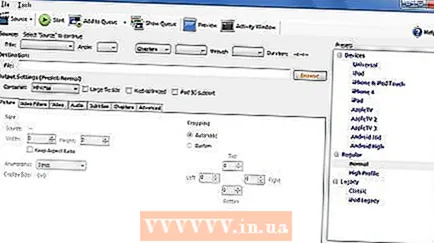
- AutoGK

- Wondershare
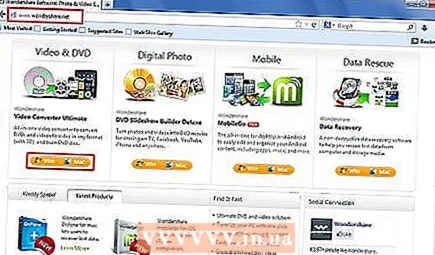 Nakúpte alebo stiahnite prevodník podľa vášho výberu a nainštalujte ho do svojho PC. Aj keď je samozrejme preferovaný slobodný softvér, je dôležité si uvedomiť, že v niektorých prípadoch, keď cieľový súbor musí spĺňať konkrétne požiadavky (kodek, veľkosť atď.), Je komerčný softvér jedinou možnosťou.
Nakúpte alebo stiahnite prevodník podľa vášho výberu a nainštalujte ho do svojho PC. Aj keď je samozrejme preferovaný slobodný softvér, je dôležité si uvedomiť, že v niektorých prípadoch, keď cieľový súbor musí spĺňať konkrétne požiadavky (kodek, veľkosť atď.), Je komerčný softvér jedinou možnosťou. 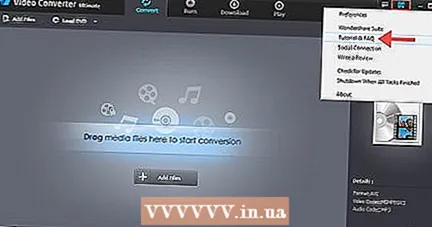 Otvorte program a prečítajte si pokyny alebo príručky. Ak ste si stiahli bezplatný softvér, vyhľadajte pokyny na príslušných fórach alebo pošlite akékoľvek konkrétne otázky, ktoré máte.
Otvorte program a prečítajte si pokyny alebo príručky. Ak ste si stiahli bezplatný softvér, vyhľadajte pokyny na príslušných fórach alebo pošlite akékoľvek konkrétne otázky, ktoré máte.  Otvorte súbor AVI pomocou prevodníka. U väčšiny programov nájdete možnosť niekde pridať súbory, alebo môžete súbory jednoducho presunúť myšou do okna programu.
Otvorte súbor AVI pomocou prevodníka. U väčšiny programov nájdete možnosť niekde pridať súbory, alebo môžete súbory jednoducho presunúť myšou do okna programu. 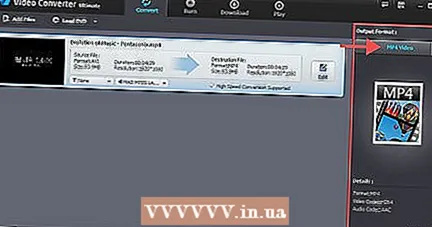 Ako formát súboru zvoľte MP4. Ak je to možné, upravte v nastaveniach nastavenia veľkosti, rozlíšenia, kodeku a ďalších vlastností.
Ako formát súboru zvoľte MP4. Ak je to možné, upravte v nastaveniach nastavenia veľkosti, rozlíšenia, kodeku a ďalších vlastností. 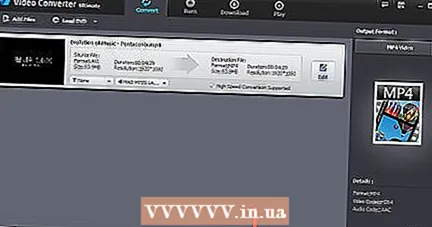 Vyberte cieľový súbor a umiestnenie a v prípade potreby ich pomenujte. Otvorte priečinok, do ktorého sa má uložiť cieľový súbor. Tento krok preskočte, ak chcete na ukladanie prevedených súborov použiť predvolené umiestnenie.
Vyberte cieľový súbor a umiestnenie a v prípade potreby ich pomenujte. Otvorte priečinok, do ktorého sa má uložiť cieľový súbor. Tento krok preskočte, ak chcete na ukladanie prevedených súborov použiť predvolené umiestnenie. - Vyberte logickú konvenciu pomenovania a voliteľne správnu príponu pre cieľový súbor.
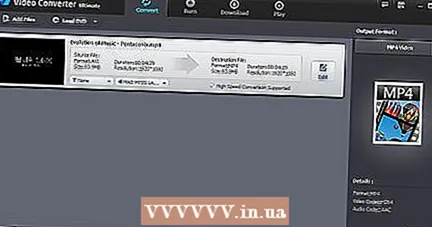
- Vyberte logickú konvenciu pomenovania a voliteľne správnu príponu pre cieľový súbor.
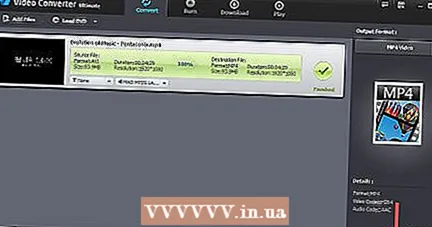 Konverziu začnite podľa pokynov v programe.
Konverziu začnite podľa pokynov v programe.
Metóda 2 z 2: Na konverziu použite webovú stránku
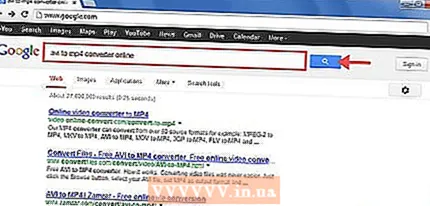 Vyhľadajte webovú stránku na online prevod súborov AVI. Skontrolujte, či sú k dispozícii všetky potrebné možnosti. Mnoho bezplatných služieb má obmedzenú funkčnosť.
Vyhľadajte webovú stránku na online prevod súborov AVI. Skontrolujte, či sú k dispozícii všetky potrebné možnosti. Mnoho bezplatných služieb má obmedzenú funkčnosť. 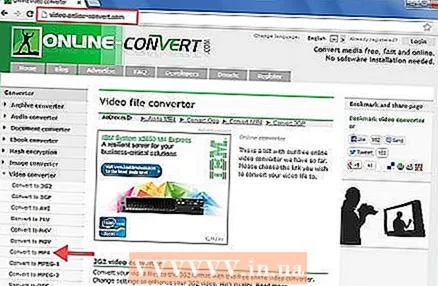 Ako formát súboru zvoľte MP4.
Ako formát súboru zvoľte MP4.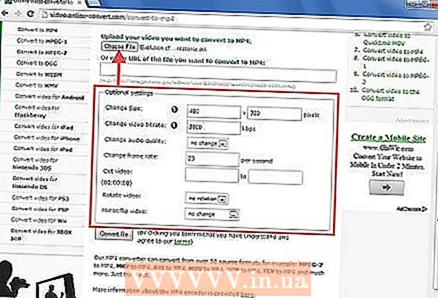 Podľa potreby upravte nastavenia pre prevedený cieľový súbor.
Podľa potreby upravte nastavenia pre prevedený cieľový súbor.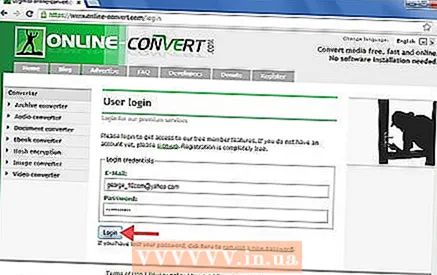 Zadajte svoju e-mailovú adresu na prijatie a stiahnutie prevedeného súboru.
Zadajte svoju e-mailovú adresu na prijatie a stiahnutie prevedeného súboru.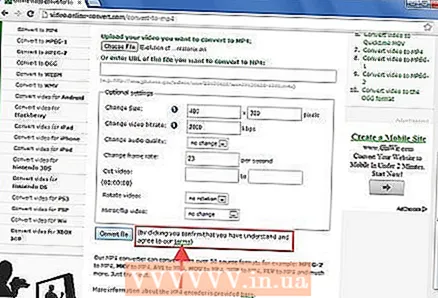 Pozorne si prečítajte podmienky použitia.
Pozorne si prečítajte podmienky použitia.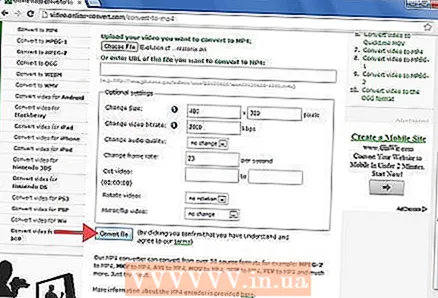 Spustite prevod AVI na MP4 (líši sa to podľa aplikácie).
Spustite prevod AVI na MP4 (líši sa to podľa aplikácie).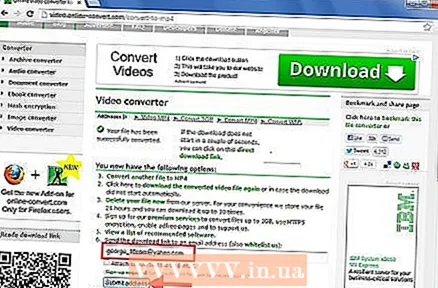 Skontrolujte, či ste dostali e-mail, ak ste dostali správu, že súbor MP4 je pre vás pripravený.
Skontrolujte, či ste dostali e-mail, ak ste dostali správu, že súbor MP4 je pre vás pripravený. Stiahnite si súbor MP4.
Stiahnite si súbor MP4.
Tipy
- Prevodníky, ktoré umožňujú „hromadnú“ konverziu, vám môžu ušetriť veľa času, pretože dokážu prevádzať viac súborov súčasne.
- Mnoho programov má funkcie „sprievodcu“, ktoré vám pomôžu vybrať najlepšie výstupné nastavenia pre prehrávacie zariadenie, ktoré chcete použiť.
- Uložte súbory AVI, ak sú väčšie a menej komprimované ako súbory MP4. Ak budete v budúcnosti potrebovať iný formát súboru, chceli by ste mať zdrojový súbor v najvyššej možnej kvalite.
Varovania
- Pri výbere programu alebo webovej stránky na konverziu súborov AVI buďte opatrní. Popri bežných reklamných reklamách a vyskakovacích oknách je veľa programov ponúkaných zadarmo. Neskôr sa však ukážu ako testovacie verzie, v ktorých za úplnú konverziu stále musíte platiť.
- Pozorne si prečítajte podmienky použitia, najmä ak ste firemným používateľom.
- Pri sťahovaní ďalších panelov s nástrojmi prehliadača alebo iných doplnkov postupujte opatrne.